在现今社会中,手机和电脑是我们日常生活中不可或缺的一部分。在使用过程中,我们往往需要将电脑上的文件分享到手机上或者将手机上的文件同步到电脑中。那么如何进行手机和电脑之间的文件共享呢?本文将为大家介绍几种简单易行的方法。
手机和电脑如何共享文件教程
具体方法:
1.以“百度经验”文件夹为例,鼠标右键-共享-特定用户。

2.选择“xx用户名”,点“共享”。

3.显示“你的文件夹已共享”,点“完成”。
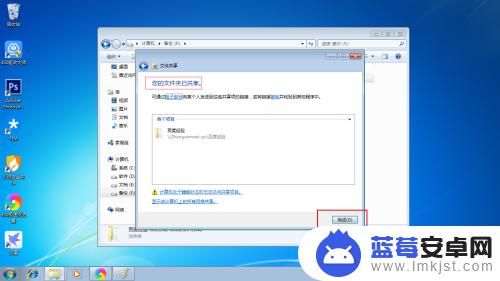
4.打开手机端“es文件管理器”,点菜单。如图所示:
5.点开“网络-我的网络”。

6.点“扫描”,显示了我的设备,并点开。(必须在同一wifi下,同一路由器下)。
7.“百度经验”文件夹已经出现。
8.下面是如何复制文件到电脑。选中几张图片,点击“更多”。

9.点“移动到或者复制到”。
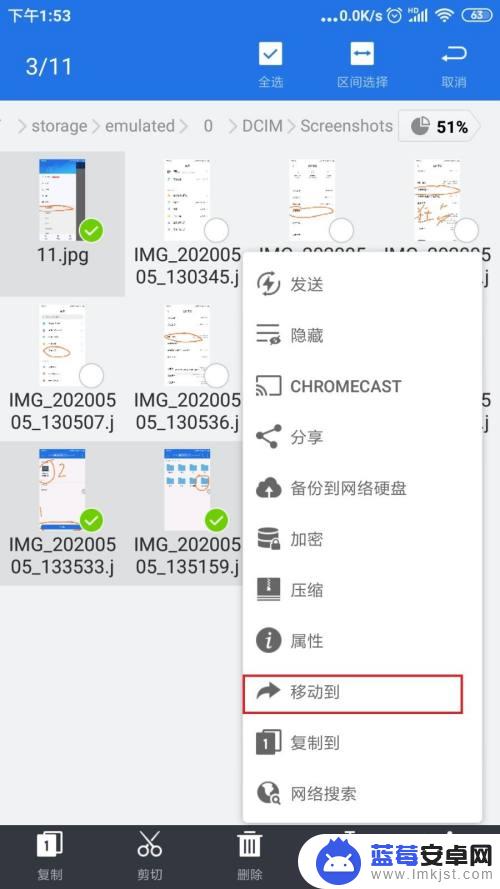
10.点“上级目录”这个箭头。如图
 1
11.选择电脑共享的文件夹。
 1
12.点开“百度经验”文件夹,确定即可。
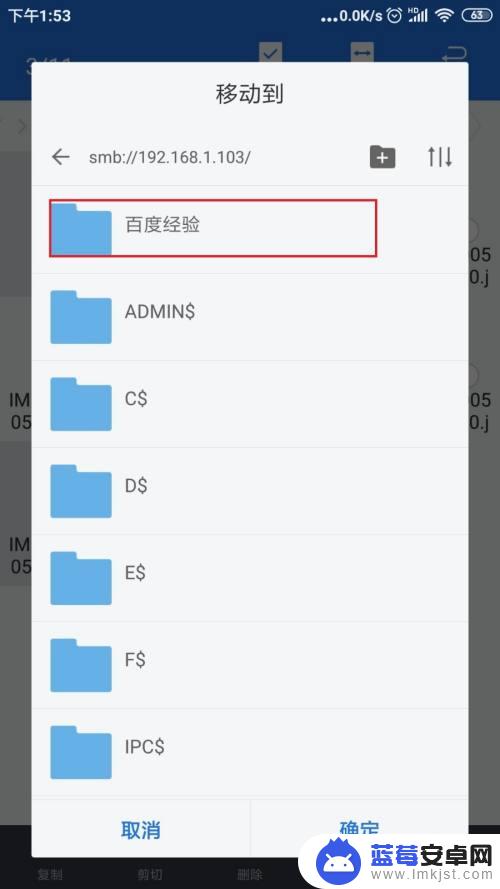
综上所述,手机和电脑如何共享文件已经有了多种实现方式,例如通过数据线、WiFi、蓝牙等。相信这些方法可以有效地帮助用户在不同设备之间快速地传输文件,提高效率和便捷性。同时,运用这些方法也需要注意一些数据安全问题,确保个人信息和重要数据不被泄漏。












